Az Android telefon elsötétül hívás közben

Fedezze fel, miért sötétedik el az Android telefon képernyője hívás közben, és hogyan tudja megoldani ezt a problémát.
Amikor először megkapta a telefont, nem volt más választása, mint a beállított böngészőt használnia. Amikor végzett Android-eszköze testreszabásával, valószínűleg olyan böngészőket használt, mint a Chrome, az Opera vagy a Firefox. De előfordulhat, hogy úgy érzi, itt az ideje a változtatásnak, és egy másik böngészőt szeretne alapértelmezett keresőmotorként megadni. Nézzük meg, hogyan teheti az egyik népszerű keresőböngészőt alapértelmezetté az Android 9, 10 és 11 operációs rendszert futtató Android-eszközén.
Ha úgy érzi, itt az ideje a változtatásnak, és másik böngészőt szeretne használni, be kell lépnie az eszköz beállításaiba. Miután belépett a Beállításokba, lépjen az Alkalmazások és értesítések elemre.
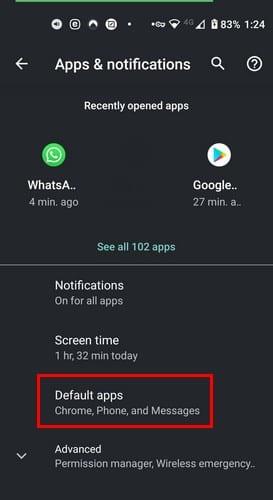
A következő lehetőség, amelyet meg kell érintenie, az Alapértelmezett alkalmazások, és amikor megnyílik, válassza a Böngésző alkalmazás lehetőséget.
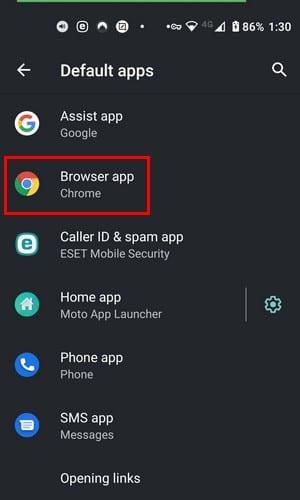
A böngészőalkalmazás opció felsorolja az összes böngészőt, amelyet az eszközére telepített. Ha elfelejtette hozzáadni, egyszerűen lépjen a Google Play Áruházba, és telepítse a kívánt böngészőt. Kövesse újra ezeket a lépéseket, és megjelenik az imént telepített böngésző. Nincs szükség az Android-eszköz újraindítására.
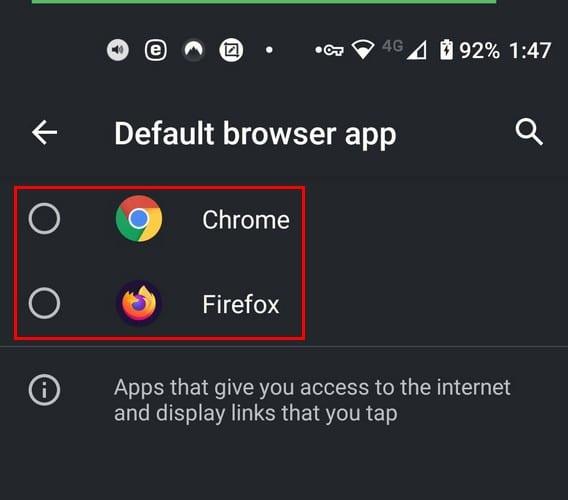
Ha élvezi az egyik legújabb Samsung telefont, és nem tetszett a böngésző, amelyet elkezdett használni, a következőképpen módosíthatja azt. Menj:
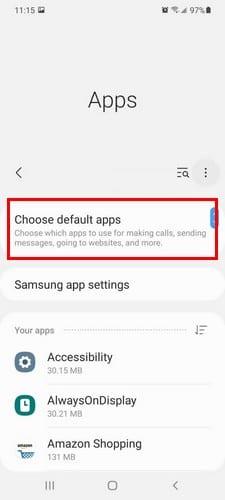
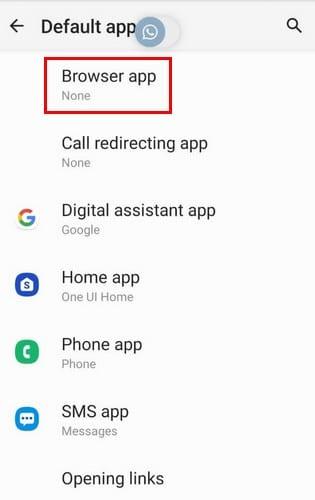
Miután belépett a Böngésző alkalmazásba, megjelenik az S 21 készülékén lévő böngészők listája. Válassza ki a használni kívánt böngészőt, és kész. Nincs szükség a Galaxy S21 újraindítására.
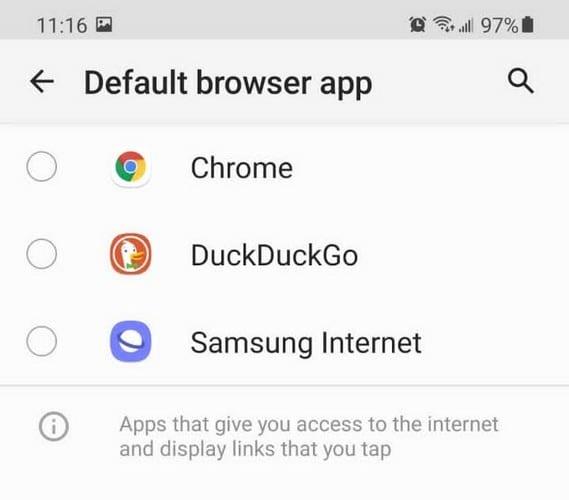
Ha szeretné használni táblagépét, kövesse az alábbi lépéseket az alapértelmezett böngészőalkalmazás megváltoztatásához. Nyissa meg a Beállításokat, és a tetején lévő keresési opcióba írja be az alapértelmezett alkalmazásokat. Amint elkezdi beírni az alapértelmezett szót, a választásnak meg kell jelennie. Ha ez megtörtént, koppintson rá.
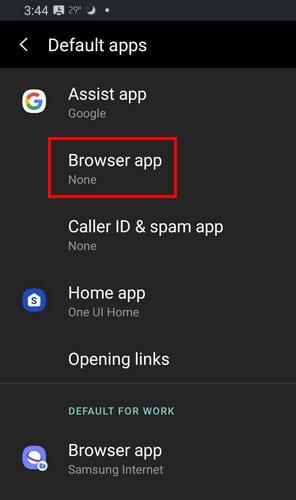
A Böngészőalkalmazásokban megjelenik az Android-eszközére telepített összes böngésző listája. Válassza ki azt, amelyet alapértelmezett böngészőként szeretne használni, és már mehet is.
Sokat használ böngészőt, és elégedett lehet a böngésző opciójával. Egy idő után az Ön által használt böngésző olyan változtatásokat hajthat végre, amelyekkel nem elégedett. Amikor ez megtörténik, ideje vásárolni egy új böngészőt, és beállítani az új böngészőt alapértelmezett beállításként. Melyik böngészőt tette alapértelmezett böngészővé Android-eszközén? Ossza meg gondolatait az alábbi megjegyzésekben.
Fedezze fel, miért sötétedik el az Android telefon képernyője hívás közben, és hogyan tudja megoldani ezt a problémát.
Kezdje újra, és adjon új nevet Android-eszközének. Három egyszerű lépésben Android-eszközének más neve is lehet.
A következőképpen adhat meg több lehetőséget az Android megosztási menüjének az alkalmazások ingyenes rendszerezéséhez.
Ezzel a hasznos alkalmazással ingyenesen módosíthatja bármely videó sebességét Androidon. Adjon hozzá lassított és gyors előretekerési effektust ugyanahhoz a videóhoz.
Adja meg videójának a szükséges sebességet ezekkel az ingyenes Android-alkalmazásokkal. Válasszon öt videószerkesztő alkalmazás közül.
Az elmúlt néhány év nem volt túl kedves a Motorolával szemben. Nemcsak a spektrum felső részén semlegesítették őket, hanem a középkategóriában is kemény versennyel néznek szembe…
Mi a teendő, ha az Android nem fogadja el PIN-kódját vagy mintáját, bár tudja, hogy a megfelelőt használja? Használja ezt az útmutatót.
Használja a Motorolas képernyővédő opciót, és ne kelljen másik alkalmazást telepítenie Android-eszközére.
Adja meg képének a megérdemelt hátteret úgy, hogy megváltoztatja a hátteret ezen ingyenes Android-alkalmazások egyikével.
Ezzel az oktatóanyaggal megtudhatja, hogyan módosíthatja alapértelmezett böngészőjét különböző Android-eszközökön.
Tekintse meg, hogyan adhat ideiglenes engedélyt az új és már telepített alkalmazásoknak Android-eszközének.
Kerülje el a szavak automatikus javítását úgy, hogy szavakat ad hozzá a szótárhoz. Itt vannak a követendő lépések.
Lassú az Androidod? Így nézheti meg, mi foglal sok helyet, és hogyan lehet megszabadulni tőle.
Használja ingyenesen a lehető legjobb Android fájlkezelőt. Íme néhány, ami tetszhet.
Jó szórakozást a képeihez, és alakítsa át őket szórakoztató rajzfilmekké ezekkel az ingyenes Android-alkalmazásokkal.
Fájdalom lehet a fényképek véletlen törlése a telefonról. Ez nem csak azt jelenti, hogy elveszíthet egy értékes emléket (vagy azt a kedvenc fürdőszobai szelfit
Tudja meg, mi az a repülőgép üzemmód, és hogyan kapcsolhatja be Windows, Android és iPadOS rendszeren.
Fedezze fel, milyen egyszerű a WiFi hálózat eltávolítása Android-eszközéről.
Szeretsz este olvasni? Próbálja ki a kék fényszűrők egyikét, hogy megóvja látását.
Próbálja ki ezeket a hasznos tippeket, ha az Android-eszköz mikrofonja nem működik. Egyszerű, könnyen követhető tippek.
Miután rootoltad az Android telefonod, teljes rendszerhozzáférésed lesz, és számos olyan alkalmazást futtathatsz, amelyek root hozzáférést igényelnek.
Az Android telefonodon található gombok nem csak a hangerő szabályozására vagy a képernyő felébresztésére szolgálnak. Néhány egyszerű módosítással gyorsbillentyűkké válhatnak egy gyors fotó készítéséhez, zeneszámok átugrásához, alkalmazások elindításához vagy akár a vészhelyzeti funkciók aktiválásához.
Ha a munkahelyeden hagytad a laptopodat, és sürgős jelentést kell küldened a főnöködnek, mit tehetsz? Használd az okostelefonodat. Még kifinomultabb megoldás, ha telefonodat számítógéppé alakítod, hogy könnyebben végezhess több feladatot egyszerre.
Az Android 16 zárképernyő-widgetekkel rendelkezik, amelyekkel tetszés szerint módosíthatja a zárképernyőt, így a zárképernyő sokkal hasznosabb.
Az Android kép a képben módjával lekicsinyítheted a videót, és kép a képben módban nézheted meg, így egy másik felületen nézheted meg, így más dolgokat is csinálhatsz.
A videók szerkesztése Androidon egyszerűvé válik a cikkben felsorolt legjobb videószerkesztő alkalmazásoknak és szoftvereknek köszönhetően. Gondoskodj róla, hogy gyönyörű, varázslatos és elegáns fotóid legyenek, amelyeket megoszthatsz barátaiddal a Facebookon vagy az Instagramon.
Az Android Debug Bridge (ADB) egy hatékony és sokoldalú eszköz, amely számos dolgot lehetővé tesz, például naplók keresését, alkalmazások telepítését és eltávolítását, fájlok átvitelét, egyéni ROM-ok rootolását és flashelését, valamint eszközmentések létrehozását.
Automatikusan kattintó alkalmazásokkal. Nem kell sokat tenned játékok, alkalmazások vagy az eszközön elérhető feladatok használata közben.
Bár nincs varázsmegoldás, a készülék töltésének, használatának és tárolásának apró változtatásai nagyban befolyásolhatják az akkumulátor élettartamának lassítását.
A telefon, amit sokan most szeretnek, a OnePlus 13, mert a kiváló hardver mellett egy évtizedek óta létező funkcióval is rendelkezik: az infravörös érzékelővel (IR Blaster).



























